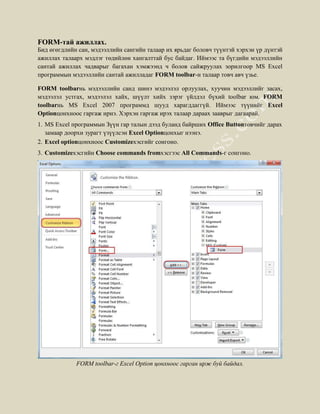
FORM-тай ажиллах.
- 1. FORM-тай ажиллах. Бид өгөгдлийн сан, мэдээллийн сангийн талаар их ярьдаг боловч түүнтэй хэрхэн үр дүнтэй ажиллах талаарх мэдлэг төдийлөн хангалттай бус байдаг. Иймээс та бүгдийн мэдээллийн сантай ажиллах чадварыг багахан хэмжээнд ч болов сайжруулах зорилгоор MS Excel программын мэдээллийн сантай ажилладаг FORM toolbar-н талаар товч авч үзье. FORM toolbarнь мэдээллийн санд шинэ мэдээлэл орлуулах, хуучин мэдээллийг засах, мэдээлэл устгах, мэдээлэл хайх, шүүлт хийх зэрэг үйлдэл бүхий toolbar юм. FORM toolbarнь MS Excel 2007 программд шууд харагддаггүй. Иймээс түүнийг Excel Optionцонхноос гаргаж ирнэ. Хэрхэн гаргаж ирэх талаар дараах зааврыг дагаарай. 1. MS Excel программын Зүүн гар талын дээд буланд байрших Office Buttonтовчийг дарах замаар доорхи зурагт үзүүлсэн Excel Optionцонхыг нээнэ. 2. Excel optionцонхноос Customizeхэсгийг сонгоно. 3. Customizeхэсгийн Choose commands fromхэсгээс All Commands-г сонгоно. FORM toolbar-г Excel Option цонхноос гарган ирж буй байдал.
- 2. 4. Үүсэх коммандын жагсаалтаас Form...коммандыг олж, Addхийж, Customize QuickAccess Toolbar:цонхонд оруулна. Үүний үр дүнд MS Excel программын Office Button2007 товчны хажууд FORM toolbarгарч ирнэ.Харин MS Excel 2010 бол шинээр хэрэглэгчийн групп үүсгэж түүндээ нэмнэ. Энэ талаар доорхи зурагт үзүүлэв. FORM toolbar Excel программд суусан байдал. Бидэнд дараах зурагт үзүүлсэн мэдээллийн сан өгөгдсөн байна. Энэхүү мэдээллийн сан дээр FORM toolbar-г хэрхэн ашиглах талаар жишээгээр тайлбарлая. FORM toolbar-ташиглагдах мэдээлэл. Мэдээллийн сангийн удирдлагад MS Excel программын FORM toolbar-r ашиглахын тулд: 1. Өгөгдсөн мэдээллийн санг сонгоно. Манай жишээний хувьд A1:E11мужийт сонгоно. 2. Доорхи зурагт харуулсны дагуу FORMцонхыг нээнэ. Үүний үр дүнд дараах Зурагт үзүүлсэнтэй адилаар бидний мэдээллийн сан FORM-д орсон байх болно.
- 3. FORM toolbar-г ашигласан байдал Tyc нээгдсэн цонх дээр мэдээллийн сантай ажилладаг холбогдох үйлдлүүд байрласан байна. Жишээлбэл: • New: шинээр мэдээлэл оруулна. • Delete: Мэдээлэл устгана. • Restore: Устгасан мэдээллийг сэргээнэ. • Find Prev: Өмнөх мэдээллээс хайна. • Find Next: Дараагийн мэдээллээс хайна. Ta бүхэн өөрийн мэдээллийн сан дээр FORM toolbar-г туршаад үзвэл бүр ойлгомжтой байх болно.
